將 Azure Arc 啟用的 SQL Server 資源移至新資源群組或訂用帳戶 (預覽版)
本文說明如何使用 Azure Arc 啟用的 SQL Server,將資源移至新資源群組或訂用帳戶。此功能適用於 SQL Server 執行個體和資料庫。
目前,此功能可供預覽。
先決條件
若要完成這項工作,請確保機器 - Azure Arc 資源和所有 SQL Server 執行個體位於相同的資源群組。
此外:
- 如果已啟用 Microsoft Purview,則必須先在合規性入口網站中停用它,然後再移動。
- 如果已啟用最佳做法評定,則必須先將其停用,然後再移動。
移動之後,可以重新啟用您停用的任何功能。
將資源移到新的資源群組或訂用帳戶 \(部分機器翻譯\)
在 Azure 入口網站中找出資源群組。
選取伺服器。
伺服器資源類型為機器 - Azure Arc。請勿選取任何其他類型的資源。
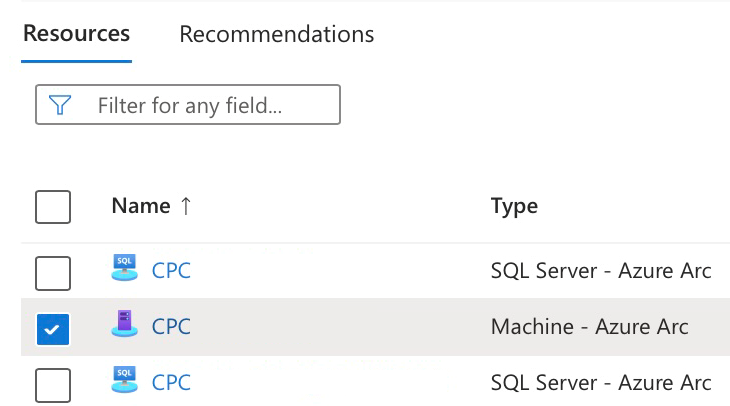
如果 SQL Server 執行個體是容錯移轉叢集執行個體,請為作用中和閒置中節點選取所有機器 - Azure Arc 伺服器資源。
選取 [移動]>[移至另一個資源群組] 或 [移至另一個訂用帳戶]。
在 [移動資源] 中,提供必要資訊。 選取 [下一步]。
檢閱資訊並選取 [移動]。
等待完成資源移動。 移動項目並反映入口網站中的新位置需要長達一小時的資源。
驗證移動是否已完成
驗證 Azure Arc 啟用的 SQL Server 執行個體和相關聯的資料庫是否位於新的資源群組或訂用帳戶中。
啟用功能
先啟用您停用的任何功能,然後再移動。
下表列出了資源移動後仍保持啟用狀態的功能以及需要重新啟用的功能。
| 功能 | 移動前 | 移動後 |
|---|---|---|
| 修補 | 啟用 | 啟用 |
| 延伸安全性更新 | 啟用 | 啟用 |
| 授權類型 | 啟用 | 啟用 |
| 檢視資料庫 | 啟用 | 啟用 |
| 檢視可用性群組 | 啟用 | 啟用 |
| 檢視容錯移轉叢集執行個體 | 啟用 | 啟用 |
| 自動備份 | 啟用 | 啟用 |
| 監視儀表板 | 啟用 | 啟用 |
| Microsoft Entra ID | 啟用 | 啟用 |
| Microsoft Purview | 已啟用 | Disabled. 若要啟用,請檢閱在 Microsoft Purview 中連線至並管理啟用了 Azure Arc 的 SQL Server。 |
| 最佳做法評量 | 已啟用 | Disabled. 請檢閱下一節,了解如何啟用最佳做法評定。 |
| Microsoft Defender | 已啟用 | Disabled. 若要啟用,請檢閱透過適用於雲端的 Microsoft Defender 保護 SQL Server。 |
啟用最佳做法評量
啟用最佳做法評定的方式取決於資源是否移動了資源群組或訂用帳戶。
在相同訂用帳戶中移動的資源
- 在移動之前,請停用最佳做法評定。
- 移動資源。
- 啟用最佳做法評定。
或者,使用 Azure 原則大規模啟用最佳做法評定。
移至不同訂用帳戶的資源
下列步驟說明如何在移至不同的訂用帳戶、不同的資源群組或相同的 Log Analytics 工作區之後,重新設定最佳做法評定。
- 在移動之前,請停用最佳做法評定。
- 移動資源。
- 使用其中一個新訂用帳戶來更新 Log Analytics 工作區,並啟用最佳做法評量。
移至其他訂用帳戶需要使用上述步驟對受影響的所有 SQL Server 執行個體進行手動重新配置,以進行最佳做法評量。